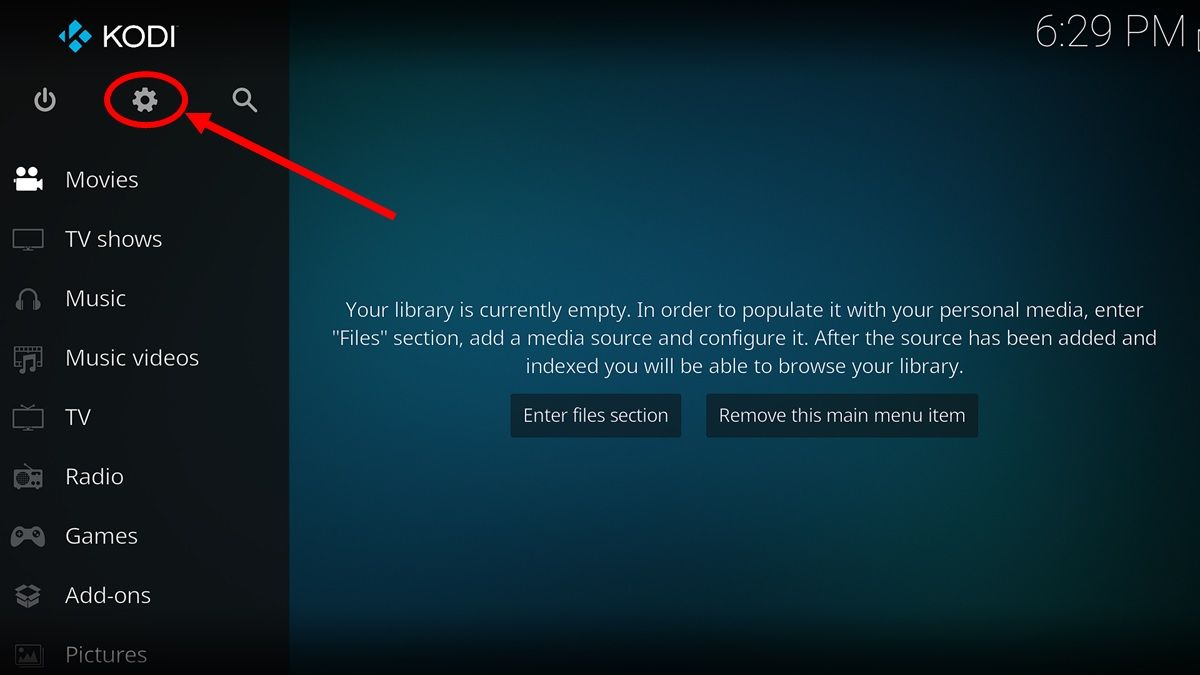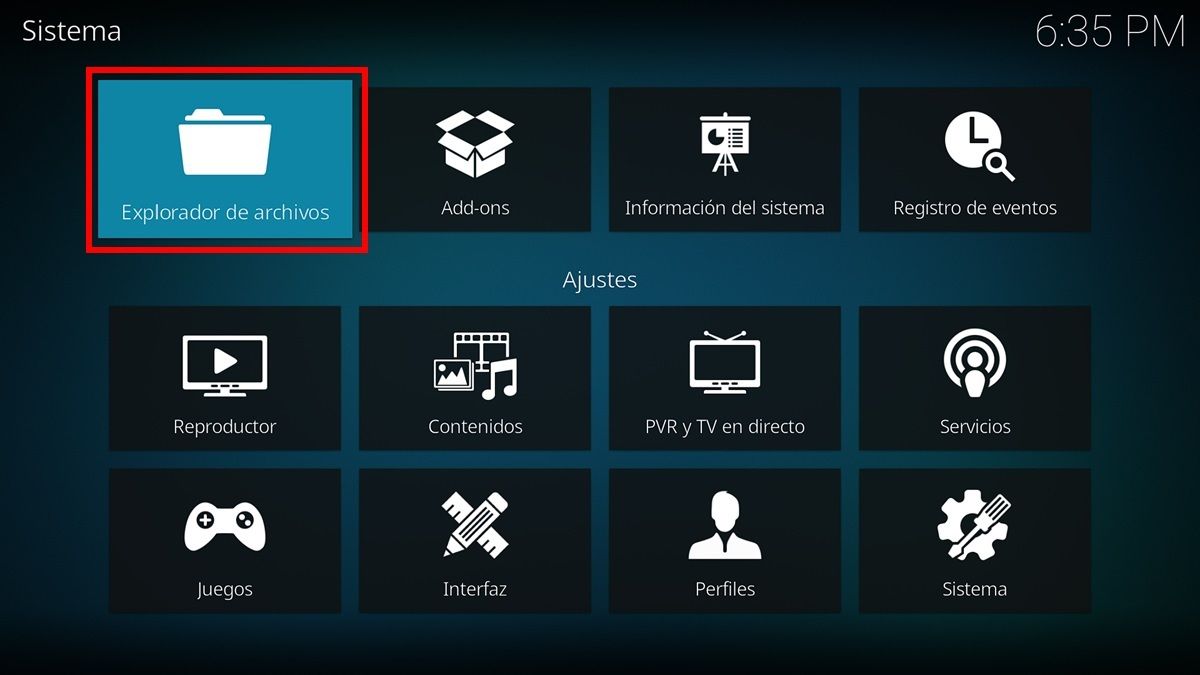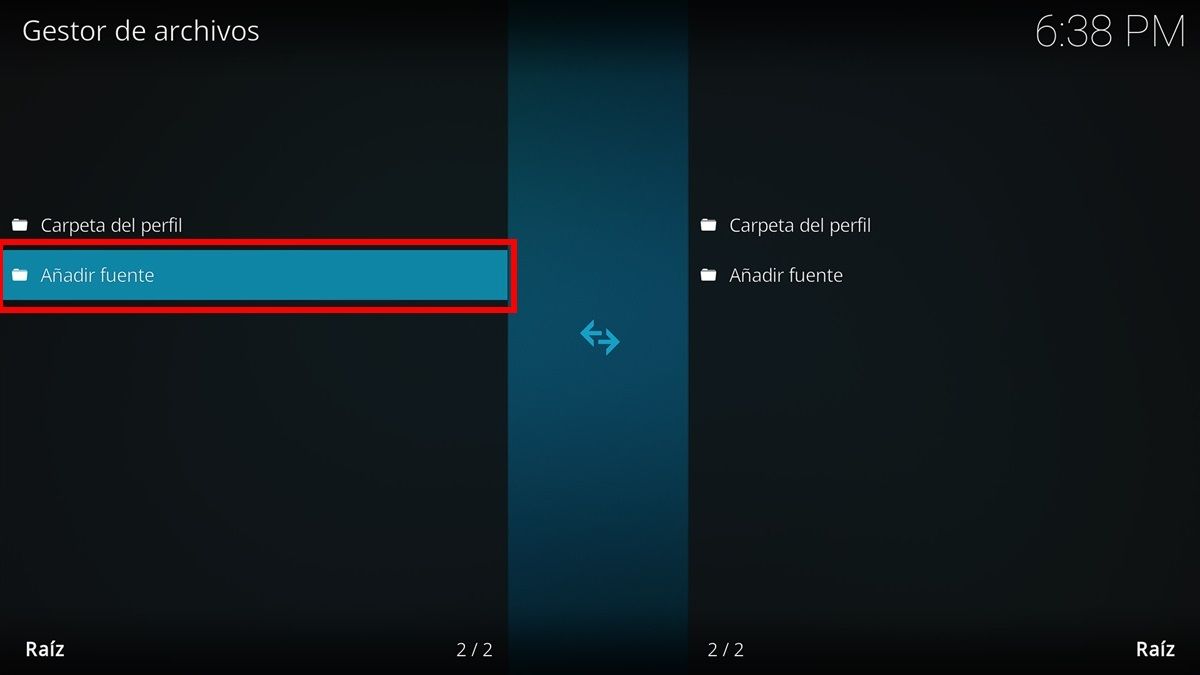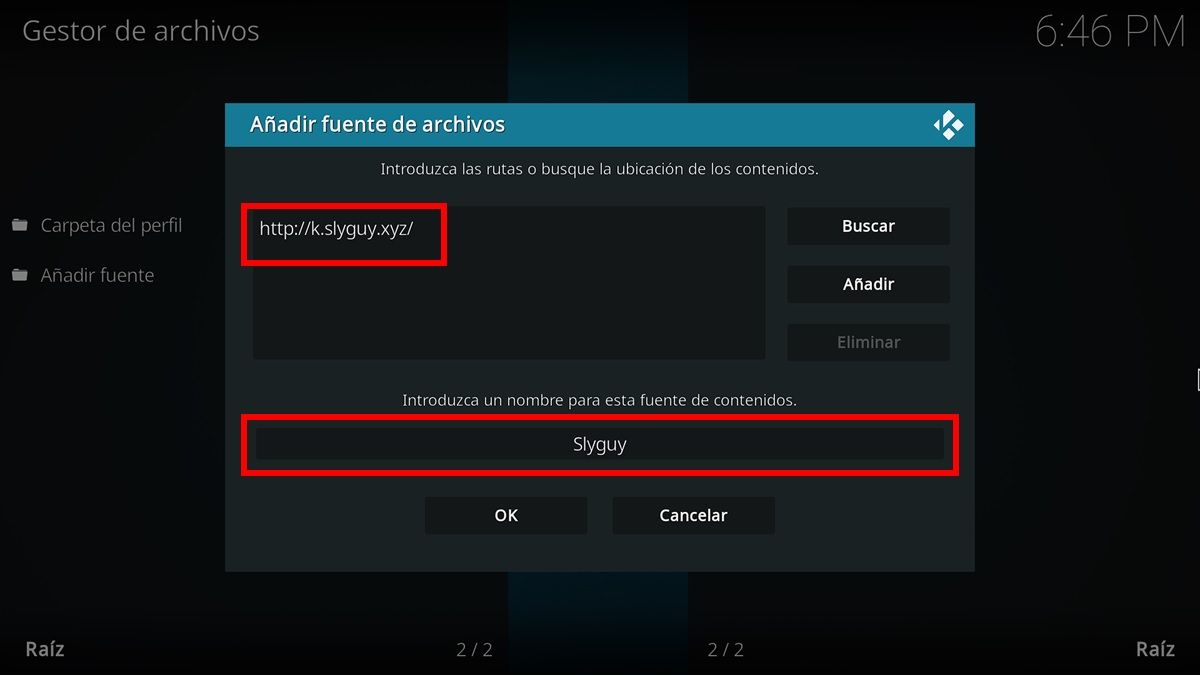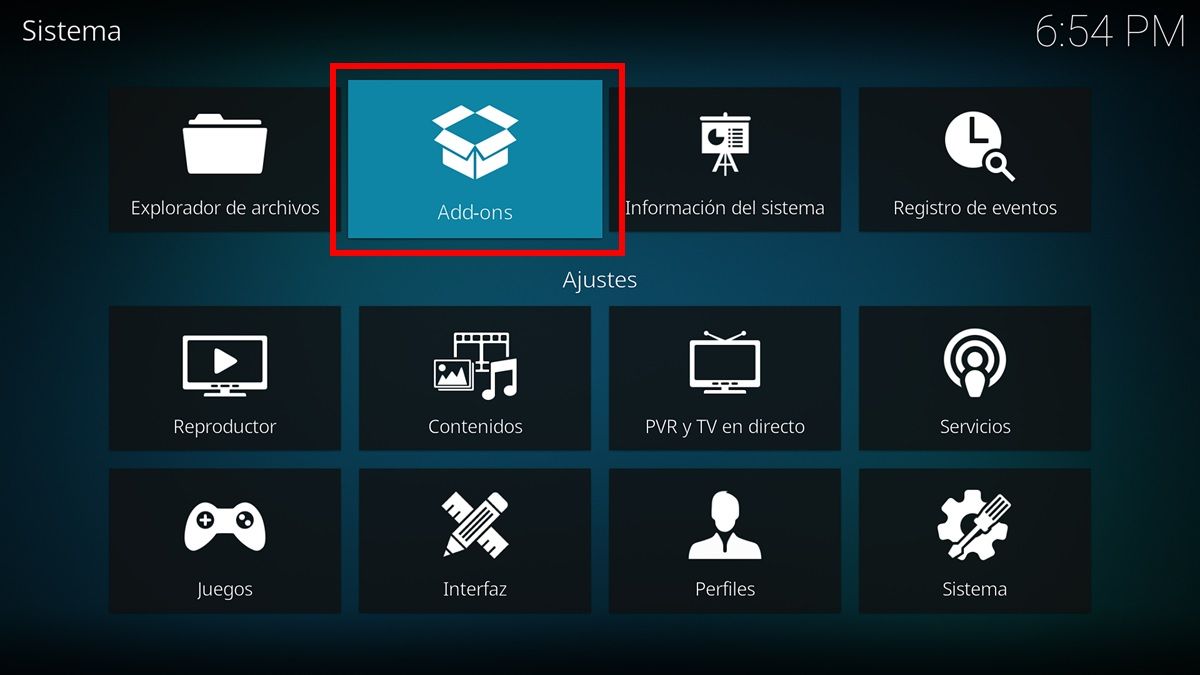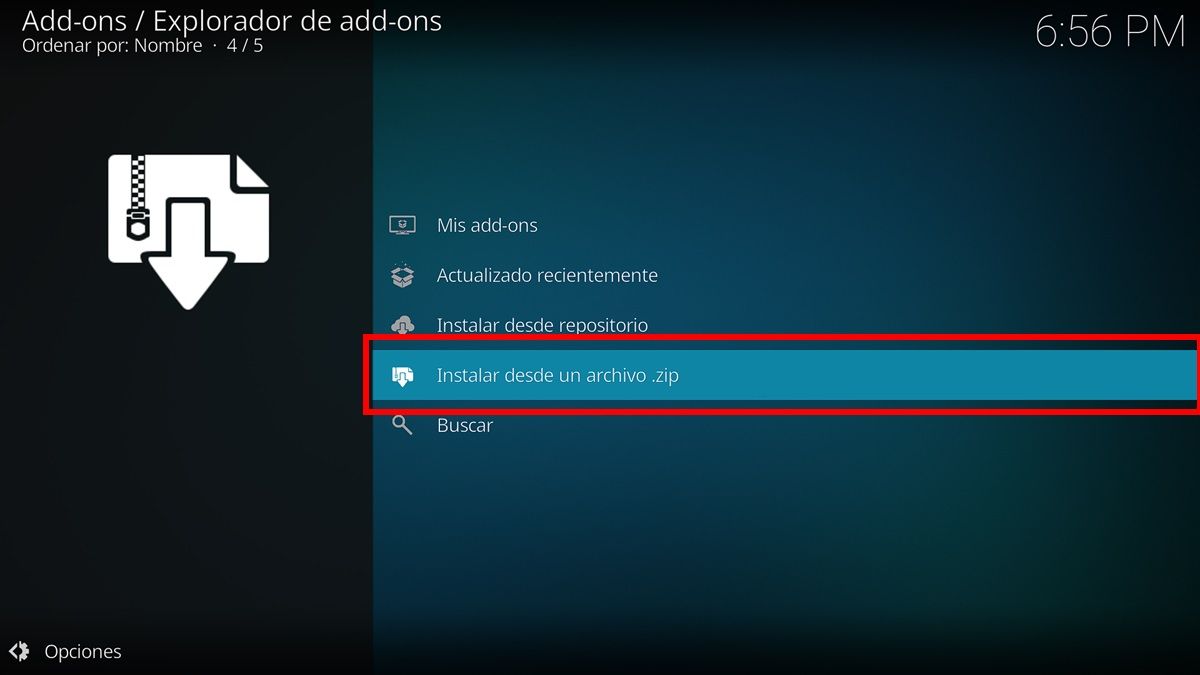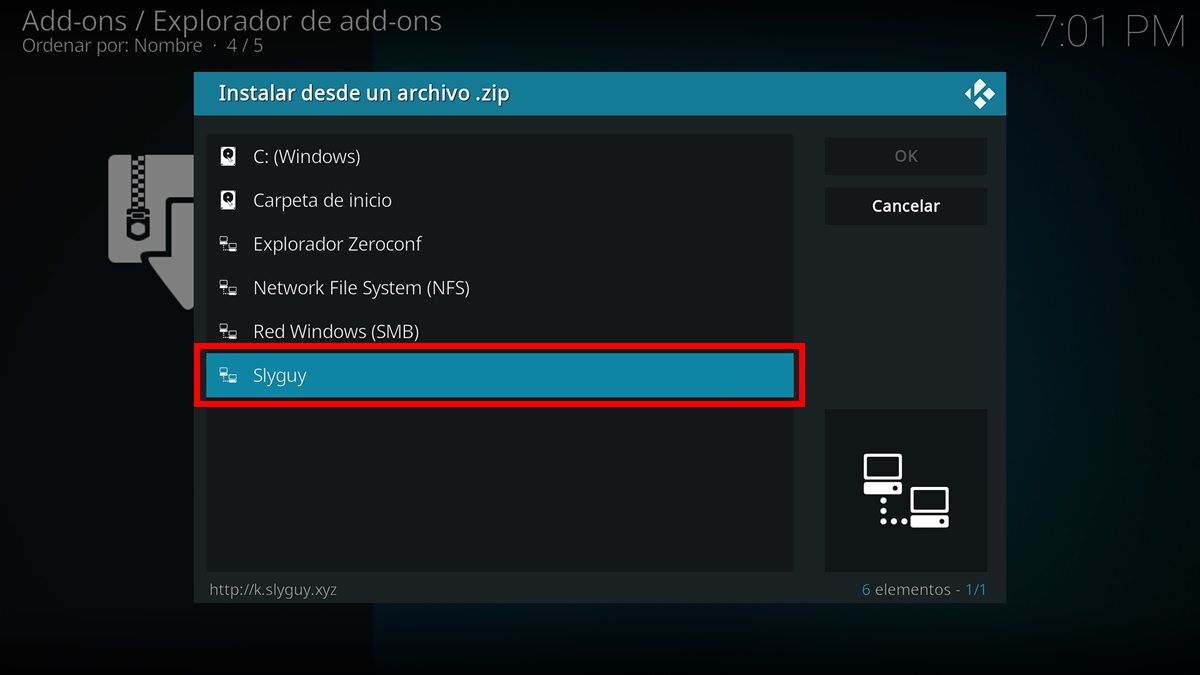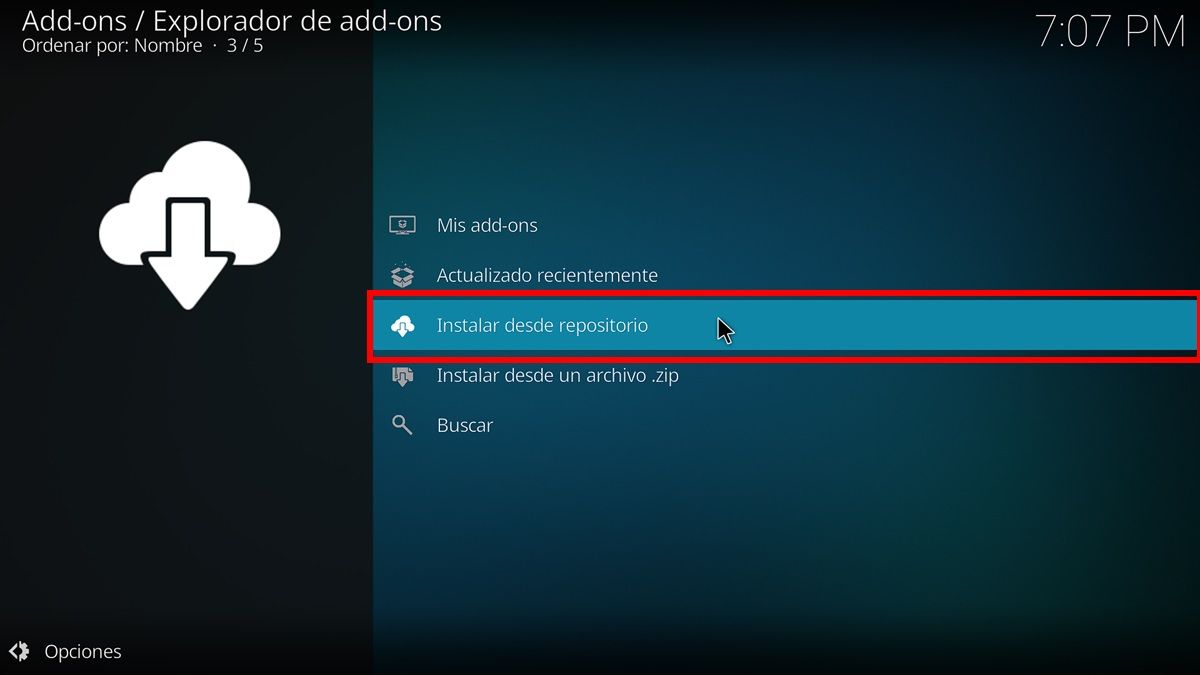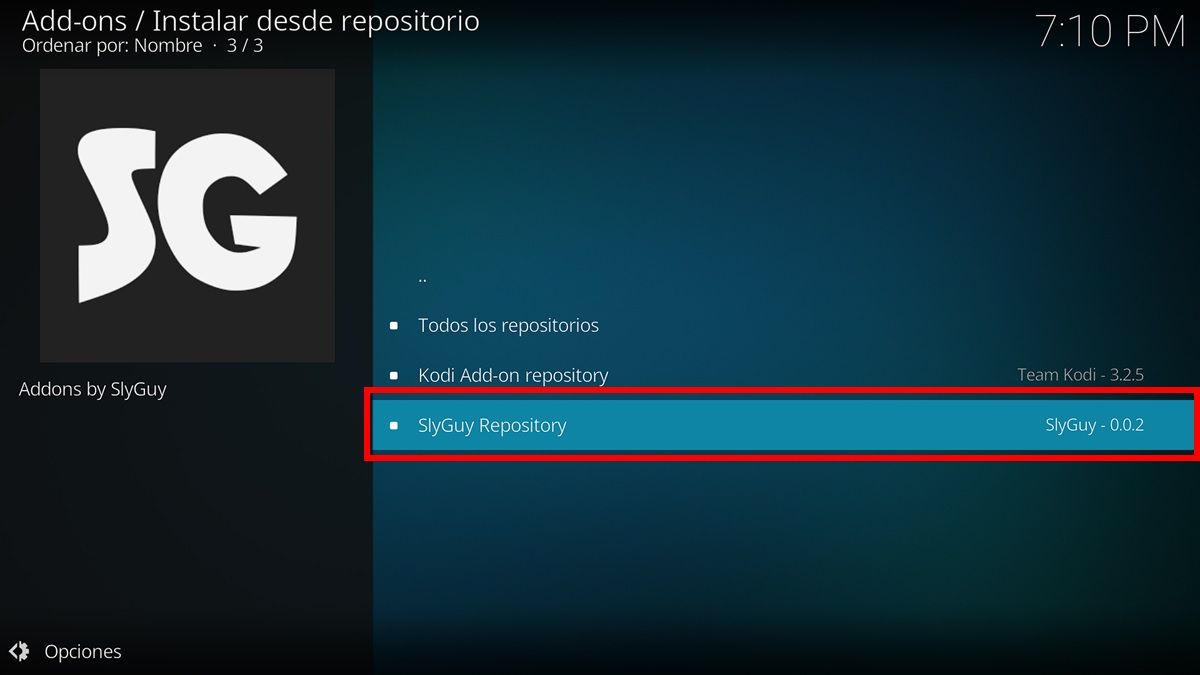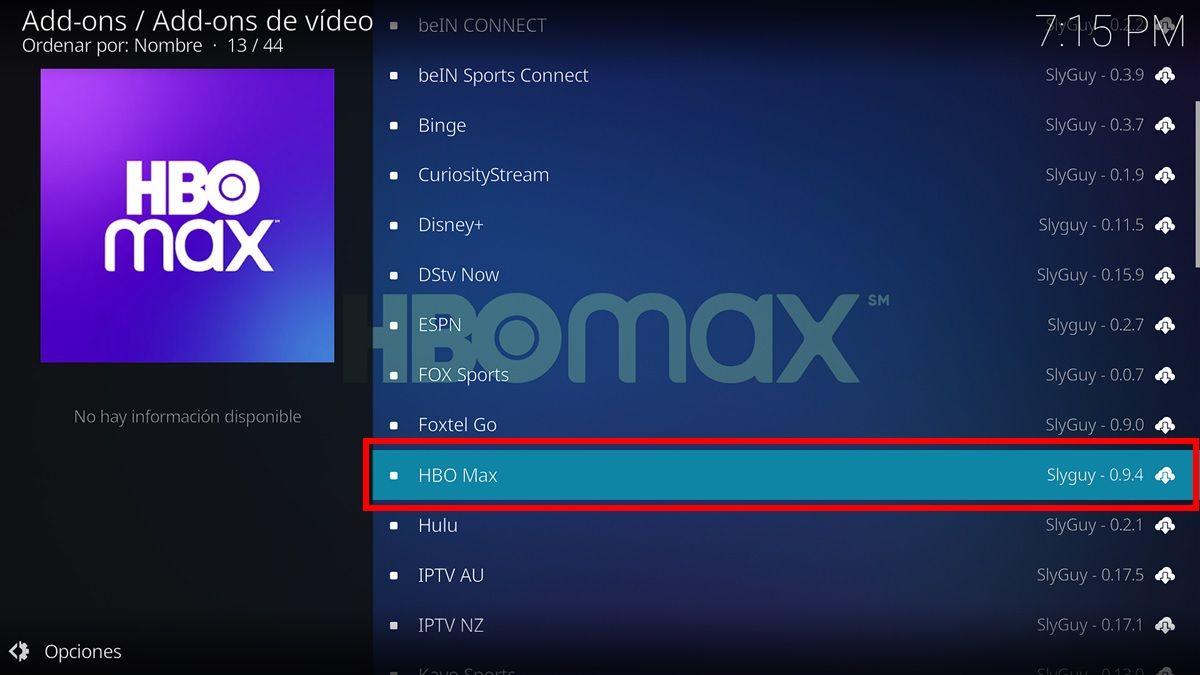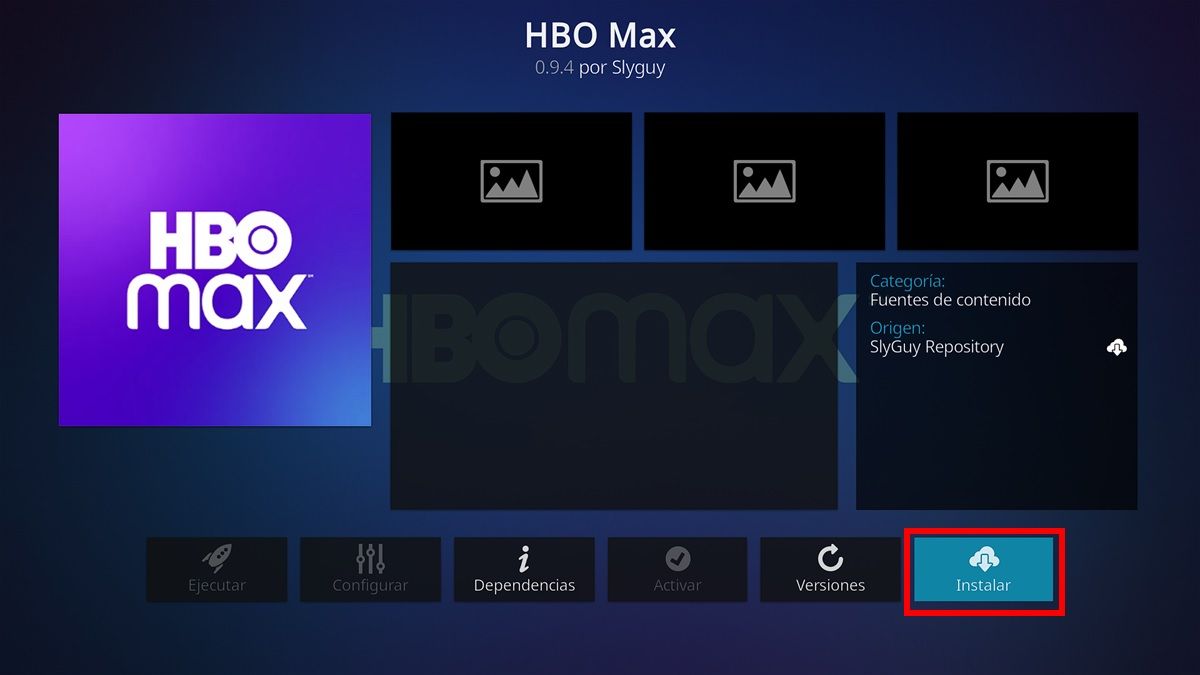İsterseniz, izlemek veya dinlemek istediğiniz içeriği oynatmak için Kodi'yi kullanabilirsiniz. Daha önce, canlı TV kanallarını izlemek için Kodi'den DTT'yi nasıl izleyeceğinizi göstermiştik. Şimdi açıklayacağız Kodi'de Netflix, HBO, Disney+ ve diğer akış hizmetlerini nasıl izleyebilirsiniz . Televizyonunuz bu servislerin herhangi bir uygulamasını içermiyorsa aradığınız çözüm bu olabilir. Uygulaması karmaşık değildir ve tamamen yasaldır.
Kodi'den yapabileceksiniz herhangi bir akış platformunun içeriğini maksimum kalitede oynatmak için , ekran görüntüleri alın, altyazıları özelleştirin ve çok daha fazlasını yapın. Bu nedenle, resmi uygulamalara sahip olsanız bile, yine de Kodi üzerinden Netflix, HBO ve Disney+ akışını denemelisiniz. Hadi oraya gidelim…
Kodi'ye Netflix, HBO veya Disney+ nasıl kurulur
Kodi, Windows PC, Android, Android TV, Raspberry Pi, Linux, macOS, iOS ve tvOS için kullanılabilir. Netflix, HBO veya Disney+ izlemek için izlenecek adımlar temelde tüm platformlarda aynıdır. buraya linkleri bırakıyoruz kullandığın cihaza indir :
Indir | Her platform için Kodi
Kodi'yi zaten yüklediniz mi? Favori akış platformunuzu Kodi'ye yüklemek için aşağıdakileri yapın:
- Açın kodi uygulaması .
- Dokunun dişli Ayarlara girmek için simge.
- seç dosya Gezgini .
- Tıklayın kaynağı ekle .
- “Hiçbiri” ni tıklamanız ve ardından şunu girmeniz gereken bir pencere açılacaktır: http://k.slyguy.xyz/
- "Bu içerik kaynağı için bir ad girin" altına aşağıdakini yazın: kurnaz
- Son olarak tıklayın OK .
- Şimdi, ana ayarlar menüsüne dönün ve tıklayın Eklentiler .
- MyCAD'de yazılım Güncelleme ye git Bir .zip dosyasından yükleyin . İstendiğinde bilinmeyen kaynaklardan yüklemeyi etkinleştirin.
- Klinik kurnaz ve ardından depo.slyguy.zip dosya. Hemen, eklentinin yüklendiğine dair bir bildirim göreceksiniz.
- Geri dönün ve şimdi girin deposundan yükleyin seçeneği.
- Ardından, tıklayın Slyguy deposu .
- Daha sonra, Video eklentilerine tıklayın .
- Bu noktada yapmanız gereken akış platformlarının her birini manuel olarak kurun izlemek istediğiniz (Disney+, HBO, Netflix, vb.). Bunu yapmak için aşağıdakileri yapın:
- Eklentiler listesinde platformu bulun ve seçin.
- Sonra üzerine tıklayın kurmak .
Hazır! Akış platformlarının uygulamaları Kodi'ye yüklendikten sonra şunları yapabilirsiniz: aboneliğiniz olduğu sürece içeriklerini izlemeye başlayın ilgili servislere.
Kodi aracılığıyla Netflix, HBO veya Disney+ nasıl izlenir
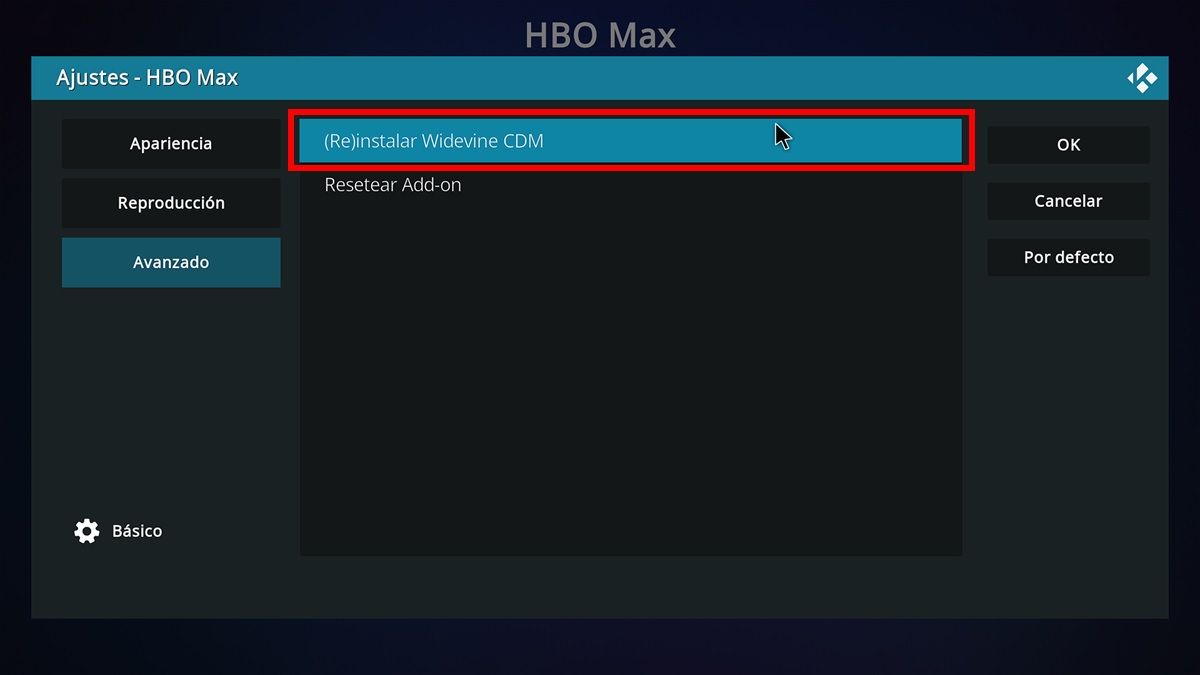
Kodi aracılığıyla Netflix, HBO veya Disney+ izlemeye başlamadan önce aşağıdakileri yapmanızı öneririz:
- MyCAD'de yazılım Güncelleme ye git Ayarlar > Eklentiler .
- seç akış hizmeti eklentisi yükledin.
- Musluk yapılandırma .
- Içine git gelişmiş Bölüm.
- Tıklayın Widevine CDM'yi (yeniden) yükleyin .
- Yüklemeniz istenecek Giriş Akışı Uyarlanabilir . Evet'i tıklatarak kabul edin.
- Son olarak, Widevine CDM'nin en yeni sürümünü seçin (yeşil renkte “SON” yazan).
- Kodi ana ekranına dönün ve güç düğmesine dokunun, ardından Yeniden (bu, sisteminizi yeniden başlatacaktır).
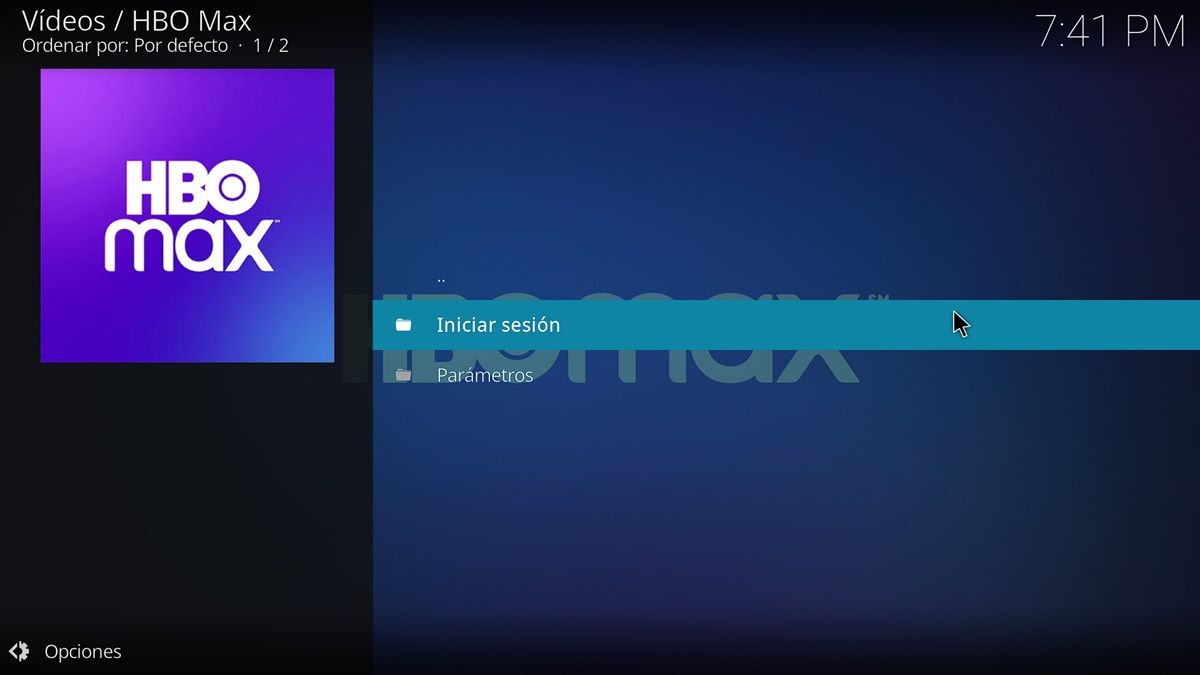
Bu kadar! Artık Kodi'nin ana arayüzünden Eklentiler'e gidebilir ve izlemek istediğiniz akış platformunu seçebilirsiniz. Sizden hesabın e-postasını ve şifresini isteyecekler içeriği görüntülemek için kullanacaksınız ve hepsi bu. Resmi uygulamayı kullanıyormuş gibi HBO, Disney+, Netflix veya diğerlerini Kodi aracılığıyla izleyebilirsiniz.